Хотите, чтобы популярные песни были вашими рингтонами для iPhone?
Вы устали от рингтонов для iPhone? Или вы больше не хотите использовать рингтон с iPhone? Если вы пользователь iPhone, у вас должны быть такие же недоразумения, как у большинства пользователей iPhone. Мы должны платить за новые и определенные рингтоны из iTunes App Store каждый раз. Я имею в виду, каждый раз. Так много людей, которые хотят сделать свою личную и особенную мелодию для iPhone, ищут лучшее разрешение, и вы найдете это.
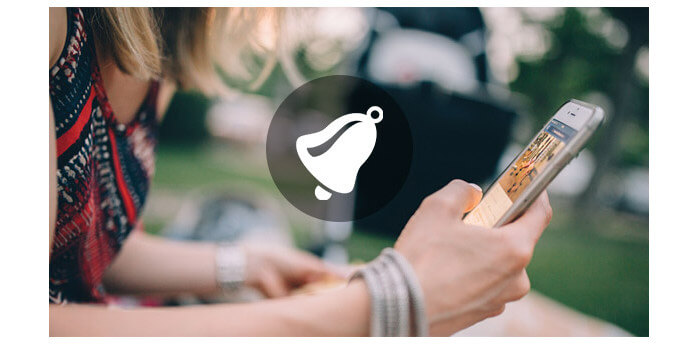
Что делает рингтон iPhone таким особенным? Может ли музыка быть рингтоном? Ответ - нет. iPhone поддерживает только формат M4R в качестве мелодии звонка, это действительно неудобно для людей, которые хотят перенести свои любимые песни на мелодию звонка. Так есть ли способ найти бесплатный рингтон для iPhone? Как сделать рингтоны для iPhone из любимой песни? Вам нужен iPhone Ringtone Maker.
Как сделать рингтон для iPhone с iPhone Ringtone Maker? Для начала вам нужно получить некоторую информацию о iPhone Ringtone Maker.
По сути, производитель рингтонов для iPhone определенно делает рингтоны для iPhone для пользователей iPhoen. По мере того, как iPhone становится все более популярным, вокруг вас постоянно увеличивается количество пользователей iPhone. У всех вас есть такой же или знакомый рингтон. При поступлении вызова вы даже не можете распознать, что это ваш вызов. Так много людей нуждаются в создании собственных рингтонов для iPhone, и будет лучше, если любимая музыка будет использоваться в качестве рингтона для iPhone.
Это причина, почему iPhone Ringtone Maker так популярен. Создатель мелодий для iPhone - ваш лучший помощник, который поможет вам легко создавать собственные мелодии для iPhone. С помощью этого программного обеспечения вы можете конвертировать любые песни и видео в формат M4R для вашего рингтона iPhone. Это позволяет вам выбрать определенную часть, которую вы хотите из песен и видео. Кроме того, вы абсолютно имеете право экспортировать существующие рингтоны в iPhone и iTunes напрямую.
Шаг 1 Добавить музыку или видео файл
Установите и запустите iPhone Ringtone Maker на своем компьютере. Нажмите кнопку «Добавить файл», чтобы импортировать видео или аудио файлы в эту программу.

Шаг 2 Установить длину рингтона
Отдельно выделите и нажмите для редактирования каждого файла. Здесь вы можете установить длину рингтона, определив время начала / окончания, громкость и эффект постепенного появления / исчезновения.
Шаг 3 Пользовательская мелодия для iPhone
Затем вам предлагается два варианта пользовательских рингтонов, передача рингтонов непосредственно на iPhone или iTunes, а также сохранение рингтонов на компьютер или iTunes.
Если вы хотите напрямую отправить рингтоны на iPhone, просто подключите ваш iPhone к компьютеру, затем установите флажок Добавить на iPhone и нажмите кнопку «Создать». Сделанный вами рингтон будет передан на iPhone.

Если вы хотите сохранить только мелодии на свой компьютер, продолжайте, а не подключайте ваш iPhone.
Какой вариант вы бы предпочли? Как бы то ни было, вы можете выборочно добавлять рингтоны в iTunes, отметив «Добавить в iTunes».
Здесь вы также можете найти iPhone Ringtone Maker с опцией «Управление рингтонами», чтобы вы могли управлять рингтонами iPhone, переименовывая или удаляя их. Кроме того, вы сможете передавать рингтоны с вашего iPhone на компьютер.
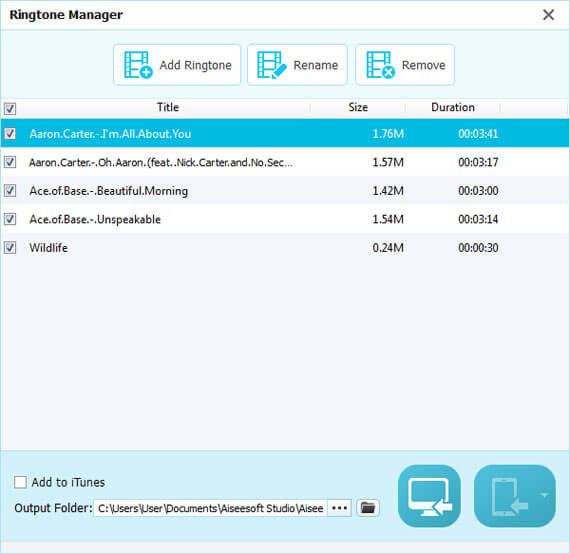
Если вы хотите быстро перенести свои личные рингтоны на iPhone, мы искренне рекомендуем использовать инструмент для передачи тингтонов на iPhone, FoneTrans чтобы помочь вам передать рингтоны iPhone. Во-первых, вы можете бесплатно скачать и установить его на свой компьютер.
Шаг 1 Загрузите, установите и запустите FoneTrans на вашем компьютере.
Шаг 2 Подключите iPhone к компьютеру с помощью кабеля USB и нажмите «Мультимедиа»> «Рингтон».

Шаг 3 Нажмите «Добавить», чтобы выбрать музыку, которую вы хотите передать в качестве мелодии звонка iPhone. Когда вы найдете следующее сообщение, нажмите кнопку «Да».
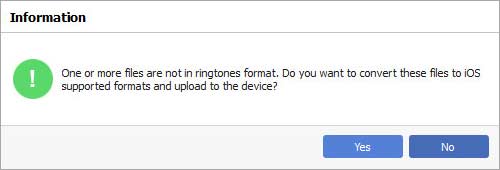
Шаг 4 Затем музыка на вашем компьютере была преобразована в формат M4R и перенесена на ваш iPhone напрямую.
Шаг 5 Перейдите к своему iPhone. Выберите «Настройки»> «Звуки»> «Рингтон», вы найдете преобразованную музыку в списке мелодий звонка. Выберите тот, который вы хотите использовать в качестве мелодии звонка для iPhone.
Всего за несколько кликов вы можете использовать этот FoneTrans для копирования собственных рингтонов на iPhone. Кроме того, вы можете использовать его для передачи других данных iOS, таких как фотографии, видео, песни, контакты и многое другое между ПК / Mac и iPhone / iPad / iPod.